Avaliações formativas com Google Forms em aulas híbridas: guia completo
Aprenda como usar o Google Forms para criar avaliações formativas em aulas híbridas, automatizar correções e analisar resultados de forma eficiente.
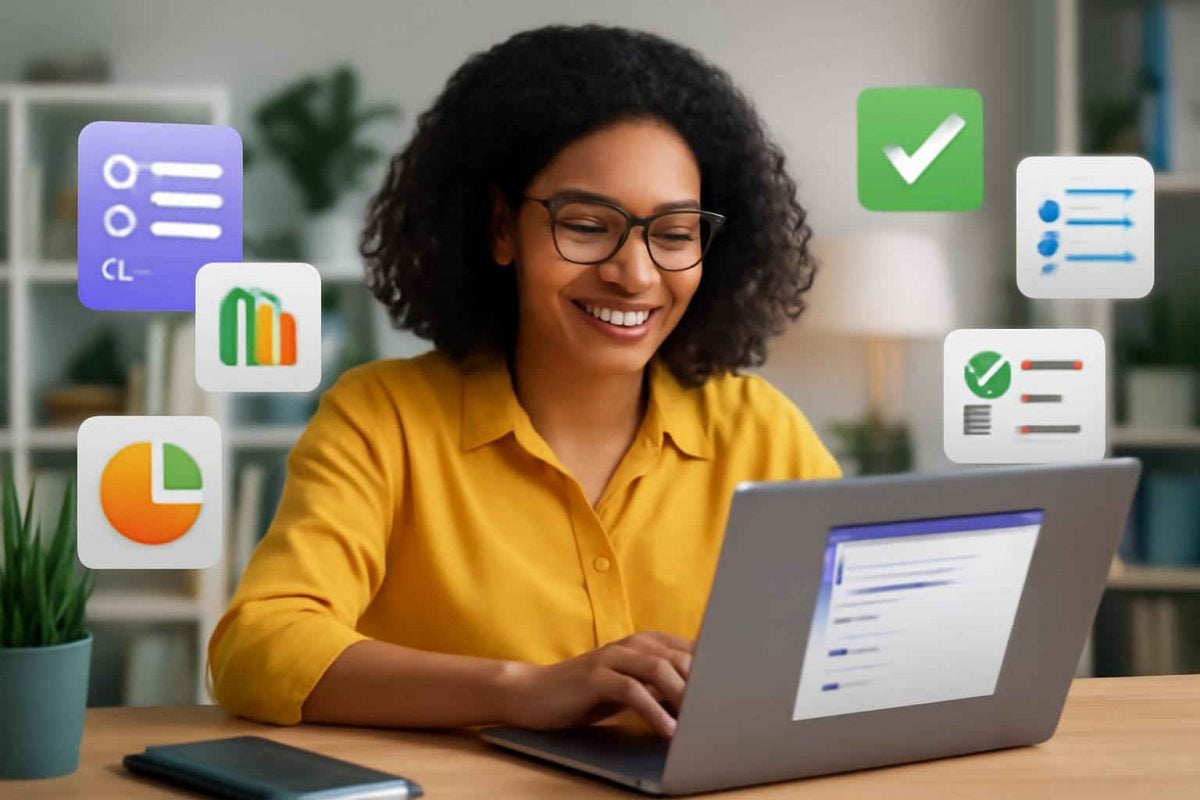
Na era do ensino híbrido e digital, as avaliações formativas desempenham um papel fundamental para monitorar o progresso dos alunos de forma contínua e personalizada. Se você ainda não conta com um microfone USB de qualidade para suas aulas e explicações em vídeo, confira este microfone USB recomendado para professores. Neste guia prático, vamos explorar passo a passo como criar, automatizar e analisar avaliações formativas usando o Google Forms, aproveitando recursos avançados e complementos que elevam a sua prática pedagógica a outro nível.
Por que escolher o Google Forms para avaliações formativas?
O Google Forms se destaca entre as ferramentas gratuitas de criação de formulários por sua integração nativa com o Google Workspace, facilidade de uso e flexibilidade. Para educadores que já utilizam o Google Sala de Aula ou o guia do Google Jamboard, a adoção do Forms torna todo o processo de avaliação mais ágil e centralizado. A seguir, listamos alguns dos principais benefícios:
- Acesso e colaboração: professores e alunos podem acessar os formulários em qualquer dispositivo, sem necessidade de instalação de programas.
- Automação de correção: respostas de múltipla escolha são corrigidas automaticamente, reduzindo o tempo de correção e possibilitando feedback em tempo real.
- Análise de dados: gráficos automáticos e planilhas vinculadas ao Google Sheets facilitam a visualização de desempenho e identificação de pontos de melhoria.
- Personalização: é possível incluir imagens, vídeos, seções condicionais e lógica de ramificação para criar avaliações interativas e adaptativas.
- Complementos: diversos add-ons permitem desde notificações automáticas até integração com ferramentas de análise estatística.
Com essas funcionalidades, o Google Forms se torna uma escolha estratégica para quem busca dinamizar avaliações sem perder a qualidade pedagógica. A seguir, vamos detalhar como criar sua primeira avaliação formativa de maneira simples e eficiente.
Passo a passo para criar sua primeira avaliação no Google Forms
1. Criação do formulário
Para iniciar, acesse o Google Forms pelo seu e-mail institucional ou pessoal vinculado ao Google Workspace. Clique em “Em branco” para criar um novo formulário ou escolha um template existente. Dê um nome ao seu formulário que seja claro e descritivo, por exemplo: “Avaliação Diagnóstica de Matemática – 1º Bimestre”. Na descrição, inclua orientações sobre tempo de resposta e número de tentativas, caso necessário.
2. Configuração de perguntas
O Google Forms oferece diversos tipos de perguntas, como múltipla escolha, caixa de seleção, resposta curta e parágrafo. Para avaliações formativas, sugerimos combinar:
- Múltipla escolha: ideal para conceitos objetivos e autocorreção imediata.
- Caixa de seleção: útil para questões com múltiplas respostas corretas.
- Resposta curta: para termos ou palavras-chave.
- Parágrafo: quando há necessidade de argumentação ou reflexão.
Após selecionar o tipo de pergunta, preencha o enunciado e as opções de resposta. Ative a opção “Tornar esta pergunta obrigatória” para garantir que o aluno não deixe campos em branco. Caso queira dar feedback imediato em cada questão, clique no ícone de rodinha dentada de configurações e selecione “Chave de resposta”. Defina a pontuação e crie comentários personalizados para respostas certas e erradas.
3. Personalizações visuais e estrutura
Utilize temas e cores que estejam alinhados ao conteúdo ou à identidade visual da sua escola. Você pode incluir imagens nas perguntas para tornar a avaliação mais atrativa e contextualizada. Também é possível adicionar seções para criar blocos temáticos, permitindo uma navegação mais clara entre diferentes tópicos. Caso queira incluir vídeos explicativos ou exemplos de questões, basta colar o link do YouTube ou Google Drive diretamente na pergunta.
Recurso de feedback automático e personalização de mensagens
Um dos grandes diferenciais do Google Forms é a personalização do feedback para cada resposta. Ao configurar a chave de resposta, você pode inserir mensagens que serão exibidas imediatamente após a submissão. Por exemplo, ao errar uma questão de gramática, o aluno pode receber uma explicação sobre a regra fonológica, incentivando a revisão do conteúdo.
Além disso, em configurações avançadas, é possível definir limites de tentativas e liberar dicas condicionais. Isso significa que, mesmo após a resposta incorreta, o estudante poderá acessar uma dica antes de tentar novamente. Esse formato incrementa a autonomia e o protagonismo no processo de aprendizagem.
Se deseja enviar um relatório resumido ao e-mail de cada aluno, ative a opção “Coletar endereços de e-mail” e utilize complementos como o Form Publisher para gerar documentos PDF automáticos com o desempenho individual. Essa funcionalidade é especialmente valiosa para relatórios periódicos ou feedback para responsáveis.
Usando complementos para automação e análise de dados
O ecossistema de complementos do Google Forms permite expandir ainda mais as capacidades da ferramenta. Entre os add-ons mais populares para avaliações formativas, destacam-se:
- Form Publisher: gera relatórios personalizáveis em PDF ou Google Docs, enviando por e-mail aos alunos.
- Autocrat: similar ao Form Publisher, porém com templates mais avançados e lógica condicional.
- Choice Eliminator 2: limita o número de respostas por opção, ideal para rodízio de temas em grupos de trabalho.
- Form Ranger: popula opções de perguntas a partir de uma lista no Google Sheets, facilitando atualizações em massa.
Para instalar complementos, basta clicar em “Complementos” (ícone de quebra-cabeça), buscar pelo nome desejado e seguir as instruções de autorização. Após configurados, esses add-ons podem criar gatilhos automáticos sempre que um formulário for respondido, disparando e-mails ou atualizando relatórios em tempo real.
Integrações do Google Forms com outras ferramentas
O poder do Google Forms se amplia ao integrá-lo com outras plataformas usadas no dia a dia docente. Veja algumas possibilidades:
- Google Classroom: vincule formulários diretamente às turmas, facilitando a distribuição e coleta de avaliações.
- Google Sheets: todas as respostas ficam armazenadas em planilhas, prontas para filtragem, gráficos e uso de funções avançadas.
- Google Jamboard: use o Forms para sondar ideias e direcione os alunos ao Guia de Google Jamboard para atividades de feedback colaborativo.
- Microsoft Teams: compartilhe o link do formulário em canais específicos ou como tarefa no Microsoft Teams, integrando-o ao fluxo de comunicação.
- Ferramentas de Business Intelligence: conecte o Sheets a ferramentas como Data Studio ou Power BI para painéis interativos de avaliação.
Essas integrações asseguram que o processo de avaliação formativa não ocorra de forma isolada, mas faça parte de um ecossistema digital mais amplo, promovendo maior engajamento e visibilidade dos resultados.
Boas práticas e dicas avançadas para avaliações formativas
Além das configurações básicas, algumas práticas elevam a qualidade das suas avaliações formativas:
- Varie tipos de perguntas: intercale questões objetivas com dissertativas curtas para avaliar diferentes habilidades.
- Use lógica de ramificação: crie caminhos de avaliação adaptados ao desempenho do aluno em cada etapa.
- Defina tempo limite: estabeleça prazos claros para aumentar o foco e a disciplina.
- Analise padrões de respostas: agrupe perguntas relacionadas e analise tendências de acerto e erro para planejar revisões.
- Compartilhe feedback coletivo: apresente resultados gerais em uma reunião online ou quadro interativo, destacando aprendizados comuns.
Para transmissões ao vivo ou gravações de explicações sobre avaliações, confira nosso artigo sobre como escolher e configurar a melhor webcam para aulas online. Uma boa qualidade de áudio e vídeo intensifica a compreensão e mantém os alunos engajados.
Como usar os resultados para melhorar o ensino
As respostas coletadas em um formulário não devem apenas indicar desempenho, mas direcionar ações pedagógicas. Veja como aproveitar os dados:
- Identifique lacunas de aprendizagem: agrupe perguntas por competência e verifique quais habilidades apresentam menor índice de acerto.
- Personalize reforços: para alunos com dificuldades específicas, crie atividades suplementares e materiais de revisão.
- Promova a coavaliação: compartilhe partes dos resultados anônimos para debates em sala ou fóruns online, estimulando a troca de percepções.
- Ajuste planos de aula: atualize o plano pedagógico com base nas áreas que exigem mais atenção, garantindo que o ensino seja dinâmico e centrado no aluno.
- Monitore a evolução: realize avaliações formativas periódicas para comparar resultados e verificar melhorias ao longo do tempo.
Com esse ciclo contínuo de avaliação, feedback e ajuste, o ensino se torna verdadeiramente formativo, focado no desenvolvimento integral dos estudantes.
Conclusão
O Google Forms é uma ferramenta completa e gratuita para criar avaliações formativas em aulas híbridas e online. Desde a configuração básica até o uso de complementos e integrações avançadas, você pode personalizar cada etapa para atender às necessidades dos seus alunos, economizando tempo e garantindo feedback imediato. Experimente as dicas apresentadas, explore os add-ons e transforme suas avaliações em poderosos instrumentos de aprendizagem. Se ainda não testou o Google Forms, comece hoje mesmo e potencialize seus resultados.

